Physical Address
304 North Cardinal St.
Dorchester Center, MA 02124
Physical Address
304 North Cardinal St.
Dorchester Center, MA 02124
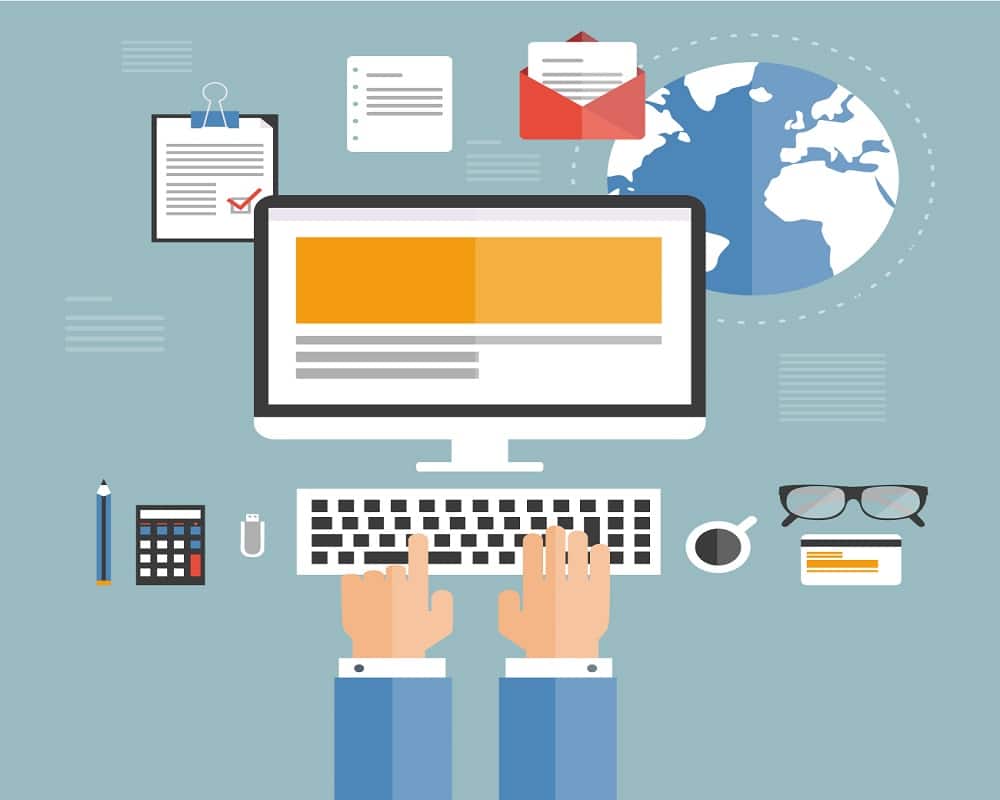
Per impostazione predefinita, per ogni avvio di sessione R riceve l’input da tastiera e come output lo schermo. Tuttavia, è possibile ricevere input da file di script (file contenente comandi R) e avere output di qualsiasi tipologia. Vediamo come fare a gestire gli Input e output in R.
Con la funzione source() è possibile eseguire uno script nella sezione corrente. Se non viene specificato il percorso, il file che viene eseguito deve trovarsi nella directory di lavoro corrente.
# input da script
source("myfile")
Alla funzione source possiamo specificare diversi parametri
source(file, local = FALSE, echo = verbose, print.eval = echo,
exprs, spaced = use_file,
verbose = getOption("verbose"),
prompt.echo = getOption("prompt"),
max.deparse.length = 150, width.cutoff = 60L,
deparseCtrl = "showAttributes",
chdir = FALSE,
encoding = getOption("encoding"),
continue.echo = getOption("continue"),
skip.echo = 0, keep.source = getOption("keep.source"))
withAutoprint(exprs, evaluated = FALSE, local = parent.frame(),
print. = TRUE, echo = TRUE, max.deparse.length = Inf,
width.cutoff = max(20, getOption("width")),
deparseCtrl = c("keepInteger", "showAttributes", "keepNA"),
…)
withAutoprint (exprs) è un wrapper per il codice sorgente (exprs = exprs, ..) con diversi valori di default. Il suo scopo principale è quello di valutare e auto-stampare le espressioni come se fossero in un contesto di livello superiore, ad esempio nella console R.
La funzione sink() definisce il percorso dell’output.
# definisce l’output del file
sink(file = NULL, append = FALSE, type = c("output", "message"), split = FALSE)
# restituisce l’output
sink()
Se l’opzione append=TRUE allora sink non sovrascrive il file ma aggiunge il contenuto al file già esistente. Tramite il parametro split è possible inviare l’output anche allo schermo.
Per quanto riguarda i grafici con dev.off() avremo l’output su schermo, invece se vogliamo averlo su file:
| Funzione | Output su |
| pdf(“mygraph.pdf”) | pdf file |
| win.metafile(“mygraph.wmf”) | windows metafile |
| png(“mygraph.png”) | png file |
| jpeg(“mygraph.jpg”) | jpeg file |
| bmp(“mygraph.bmp”) | bmp file |
| postscript(“mygraph.ps”) | postscript file |
Utilizzare un percorso completo nel nome del file per salvare il grafico all’esterno della directory di lavoro corrente.
Esempio
# example - output del grafico su file jpeg
jpeg("c:/mygraphs/myplot.jpg")
# example - output del grafico sullo schermo
plot(x)
dev.off()
Guarda tutti i tutorial sull’Ambiente di Lavoro oppure torna su R tutorial.
Immagine di blossomstar su Freepik